Varje dator som är ansluten till ett nätverk kräver en IP-adress, som fungerar som dess ursprungliga identitet. Och om den inte kan upptäcka den när den har en trådbunden anslutning kommer du att möta att Ethernet inte har en giltig IP-konfiguration i Windows 11/10.
Problemet är dock inte så vanligt, men när de har erfarenhet kan Windows PC-användare inte komma åt internet - vilket gör det mer avgörande att snabbt och effektivt felsöka felet. Men det finns en annan viktig fråga att lösa i förväg, dvs varför Ethernet inte har en giltig IP-konfiguration på Windows PC? Så, innan vi fortsätter med korrigeringarna, låt oss gå igenom huvudorsakerna till detta fel.
Vad orsakar Ethernet har inte en giltig IP-konfiguration i Windows 10/11?
Det kan finnas flera anledningar till att du upplever det här felet. Medan vissa är relaterade till nätverks- eller systeminställningen, kan andra vara relaterade till den anslutna hårdvaran. Här är en lista över dem alla:
- Olämpliga kopplingar.
- Problem med routern.
- Felaktigt nätverkskort, även känt som nätverkskort.
- Föråldrad, felaktig eller skadad drivrutin för nätverkskort.
- Felaktiga eller felkonfigurerade inställningar.
Så här fixar du att Ethernet inte har en giltig IP-konfiguration [Windows 11/10]
Här är några obesvärliga och effektiva lösningar för dig att fixa att Ethernet inte har ett giltigt IP-konfigurationsfel på Windows 11/10.
Lösning 1: Installera om TCP/IP
Felaktigt eller felaktigt TCP/IP-protokoll kan vara ansvarigt för att Windows 11/10 Ethernet inte har ett giltigt IP-konfigurationsproblem. För att lösa detta kan du försöka installera om TCP/IP. Så här gör du det:
Steg 1: Tryck samtidigt på Windows-logotypen och X-tangenterna från ditt tangentbord och välj Nätverksanslutningar.
Steg 2: Klicka höger på ditt nätverkskort och välj Egenskaper.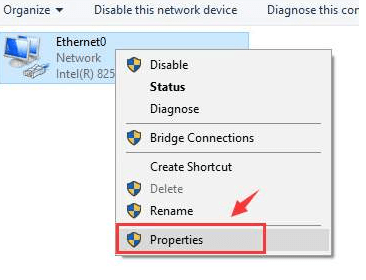
Steg 3: Klicka på alternativet Installera... för att fortsätta.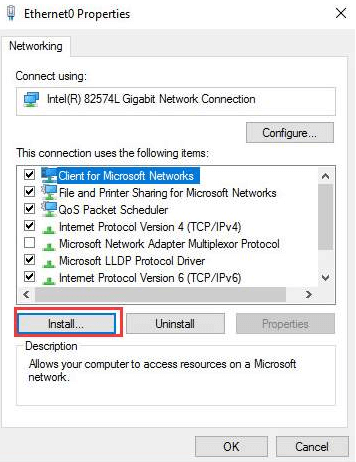
Steg 4: I nästa prompt, välj Protokoll och klicka på Lägg till...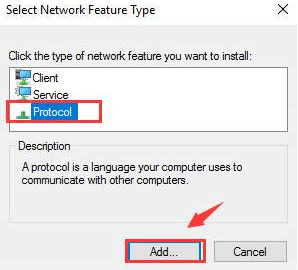
Steg 5: Välj nu alternativet Reliable Multicast Protocol och klicka på Ok för att installera protokollet.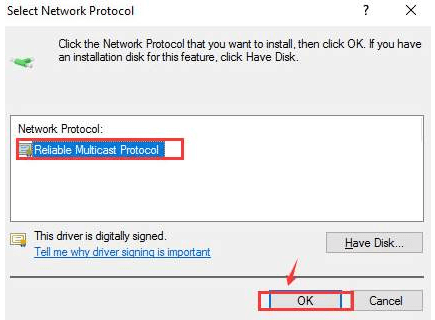
Vänta tills processen är klar och försök sedan återansluta ditt WiFi eller Ethernet för att kontrollera om anslutningsproblemet är löst. Om det här tricket inte fungerade för dig, hoppa vidare till nästa lösning.
Läs också: Realtek Ethernet Controller-drivrutin
Lösning 2: Stäng av snabbstart
I Windows är Snabbstart en funktion som eliminerar den tid som krävs av operativsystemet för att ladda när du försöker slå på datorn. Detta utförs genom att vissa drivrutiner och tillhörande processer eller program körs i bakgrunden istället för att ta bort dem vid avstängningen.
Men den här funktionen visar sig ibland vara i konflikt med funktionen hos anslutna enheter till felkonfigurerade eller felaktiga kommandorelä. Om så är fallet, bör inaktivering av den här funktionen hjälpa dig att bli av med Ethernet har inte ett giltigt IP-konfigurationsfel i Windows 11/10. Här är hur:
Steg 1: Tryck på Windows-logotypen och S-tangenten samtidigt för att öppna sökmenyn. Mata in kontrollpanelen i textfältet och klicka på det korrekta sökresultatet som visas.
Steg 2: Efter det klickar du System och säkerhet.
Steg 3: Klicka på under Energialternativ Ändra vad strömknapparna gör.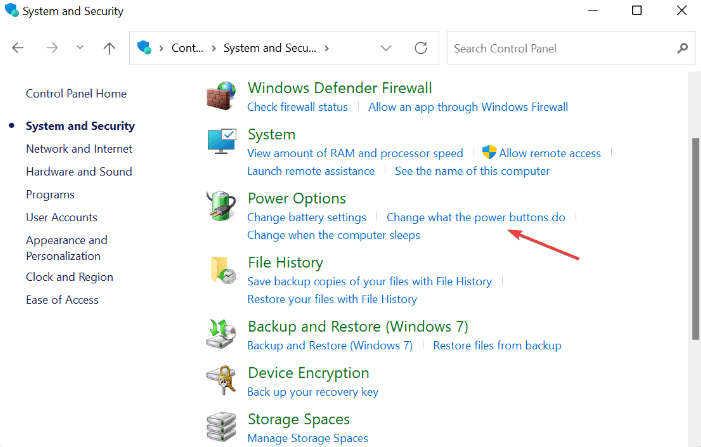
Steg 4: Klicka sedan Ändra de inställningar som för närvarande inte är tillgängliga.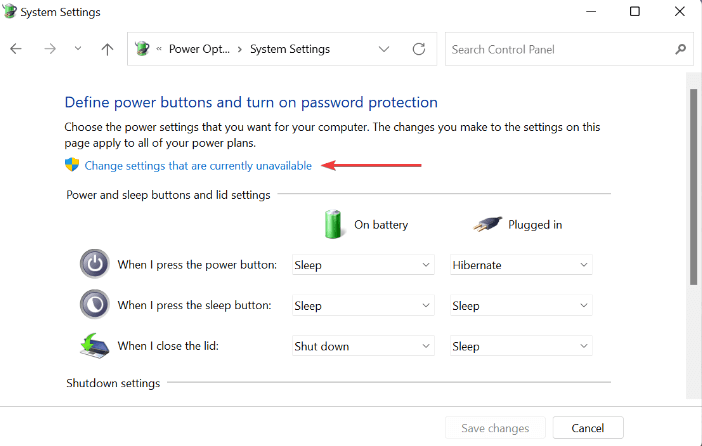
Steg 5: Slutligen, avmarkera kryssrutan som visas före Aktivera snabb start (rekommenderas) och klicka sedan på Spara ändringar för att fortsätta.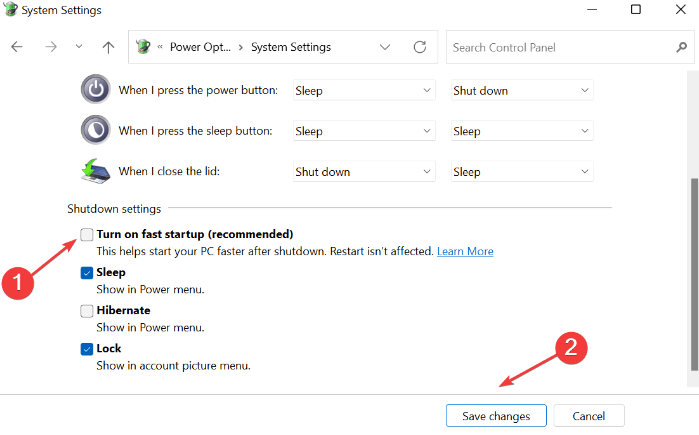
När du är klar, starta om datorn för att tillämpa ändringarna och testa problemet. Om Ethernet inte har en giltig IP-konfiguration Windows 11 fortfarande kvarstår, försök sedan med andra lösningar.
Läs också: Så här fixar du Ethernet-porten som inte fungerar på Windows
Lösning 3: Uppdatera nätverkskortsdrivrutiner
Du kan stöta på nätverksproblem om dina nätverkskortsdrivrutiner antingen har blivit skadade eller försvunnit. Därför är uppdatering av nätverksdrivrutiner det bästa sättet att hantera sådana problem.
Användare kan söka efter de senaste drivrutinsuppdateringarna i Windows Update eller manuellt ladda ner och installera den från tillverkarens officiella webbplats. Dessutom finns det ett enklare och snabbare sätt att uppdatera de föråldrade drivrutinerna, dvs att använda programvara från tredje part.
Vi rekommenderar Bit Driver Updater, dedikerad programvara som automatiskt kör en grundlig genomsökning på din dator efter de senaste drivrutinsuppdateringarna och installerar de mest kompatibla på egen hand utan några krångel. Inte bara det, utan verktyget håller också varje bit av PC uppdaterad och förbättrad så att du alltid kommer att njuta av den bättre och mer konsekventa prestandan hos din enhet.
De mest framträdande funktionerna i Bit Driver Updater:
- Funktionalitet för uppdatering av drivrutiner med ett klick.
- Prestanda i toppklass.
- Systemoptimerare.
- Skanna schemaläggare.
- Automatisk säkerhetskopiering och återställningsguide.
- 24*7 teknisk support.
- Full pengarna-tillbaka-garanti men under en begränsad tid.
- Automatiska uppdateringar.
Steg till uppdatera drivrutiner för nätverkskort via Bit Driver Updater:
Steg 1: Från nedladdningsknappen nedan, få installationen av Bit Driver Updater gratis.

Steg 2: Dubbelklicka på installationsprogrammet och följ guiden för att slutföra installationen.
Steg 3: Efter framgångsrik installation av Bit Driver Updater, kör drivrutinsuppdateringen på din dator och klicka på Skanna.
Steg 4: Vänta tills processen är klar. Klicka på knappen Uppdatera nu bredvid den problematiska drivrutinen för nätverkskort. Om du använder Bit Driver Updaters pro-version kan du också uppdatera andra drivrutiner tillsammans med att uppdatera nätverksdrivrutinerna. För detta behöver du helt enkelt klicka på knappen Uppdatera alla istället.
Det är allt! När den senaste versionen av drivrutiner är installerad, kontrollera sedan om Ethernet inte har en giltig IP-konfiguration Windows 11/10 är löst. Fortsätt med andra taktiker om detta inte fungerade.
Läs också: Ladda ner och uppdatera HP Network Driver för Windows
Lösning 4: Kör kommandotolken
Ibland fungerar det som magi att uppdatera dina nätverksinställningar. Följ stegen nedan för att göra det:
Steg 1: Starta kommandotolken som administratör.
Steg 2: Om ett popup-fönster visas klickar du på JA för att fortsätta.
Steg 3: Skriv följande kommandon i kommandotolken (admin) och se till att trycka på Retur efter varje kommando.
ipconfig/flushdns
nbtstat -R
nbtstat -RR
netsh int ip reset C:\resetlog.txt
netsh winsock återställning
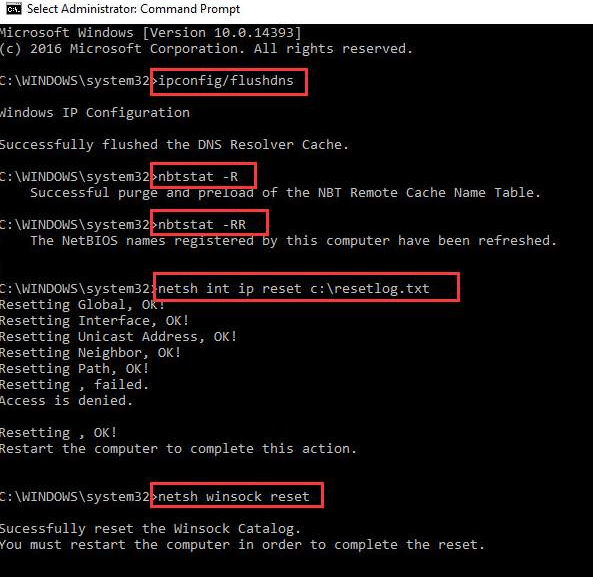
Efter detta, starta om din dator för att implementera ändringarna.
Steg 4: Tryck på Windows- och X-tangenterna från ditt tangentbord och välj Nätverksanslutningar.
Steg 5: Högerklicka på ditt nätverkskort och välj Inaktivera. Detta kräver dock administratörens tillåtelse för att fortsätta processen.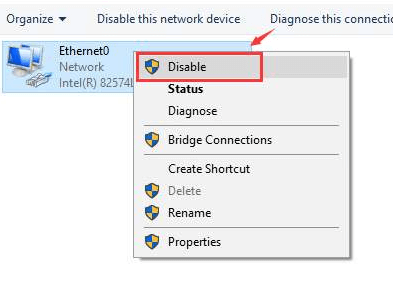
Steg 6: Klicka höger på ditt nätverk igen och välj Aktivera.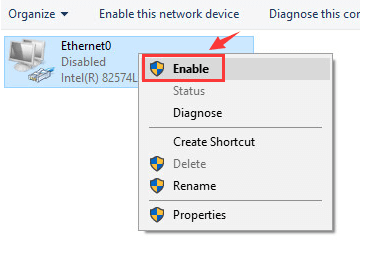
När det är aktiverat, försök att kontrollera din nätverksanslutning bara för att se om problemet är löst. Om inte, gå vidare till en annan lösning.
Lösning 5: Ändra nätverksadapterns inställningar
Inget har löst Ethernet-problemen från ovan? Oroa dig inte, försök att ändra nätverkskortinställningarna som en sista utväg. Ibland kan felaktiga nätverksinställningar vara boven bakom detta besvär. För att fixa att Ethernet inte har ett giltigt IP-konfigurationsfel, följ stegen nedan:
Steg 1: Tryck på Fönster- och X-tangenterna samtidigt på ditt tangentbord.
Steg 2: Välja Nätverkskopplingar från de tillgängliga alternativen.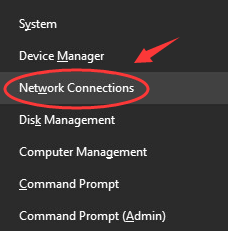
Steg 3: Klicka höger på ditt nätverkskort och klicka på Egenskaper för att fortsätta.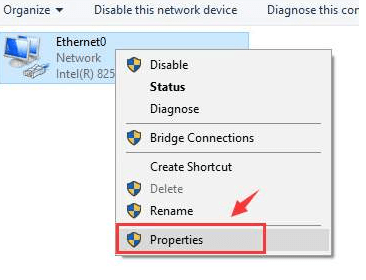
Steg 4: Efter det väljer du Internet Protocol Version 4 (TCP/IPv4).
Steg 5: Klicka sedan på Egenskaper.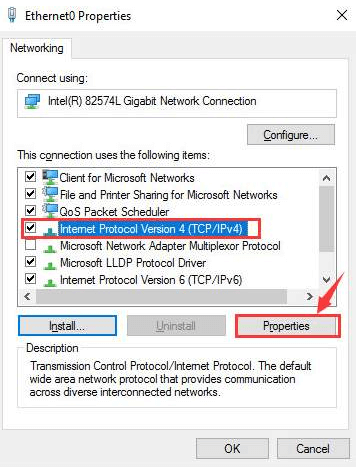
Steg 6: I den efterföljande uppmaningen klickar du på Erhåll en IP-adress automatiskt och Erhåll DNS-serveradress automatiskt.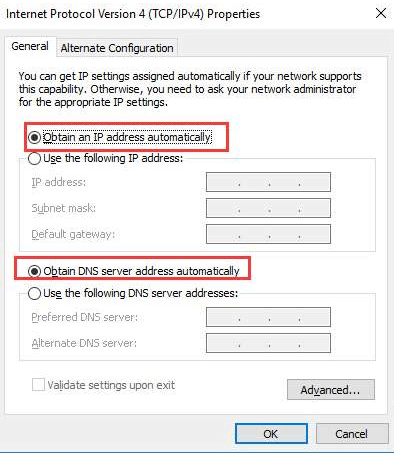
Steg 7: Om problemet kvarstår väljer du Använd följande DNS-serveradresser och Använd följande IP-adress.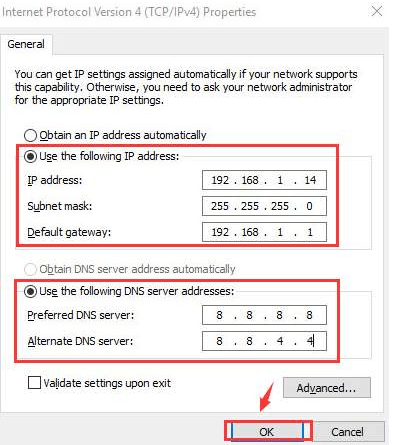
Klicka slutligen på OK för att spara de nya ändringarna. När du är klar, starta om din dator, förhoppningsvis bör detta fixa felet.
Läs också: [Fast] Nätverksupptäckt är avstängt Windows
Ethernet har inte en giltig IP-konfiguration på Windows 11/10: FIXAT
Vi hoppas att tipsen och tricken som listas i den här artikeln hjälper dig att fixa Ethernet-problem som att Ethernet inte har en giltig IP-konfiguration och mer. Berätta för oss i kommentarsfältet nedan vilken lösning som fungerade för dig. Utöver detta, släpp dina förslag eller tips angående detsamma.
Innan du går, prenumerera på vårt nyhetsbrev för mer information relaterad till teknik. Dessutom kan du också följa oss på våra sociala medier: Facebook, Twitter, Instagram, och Pinterest
.